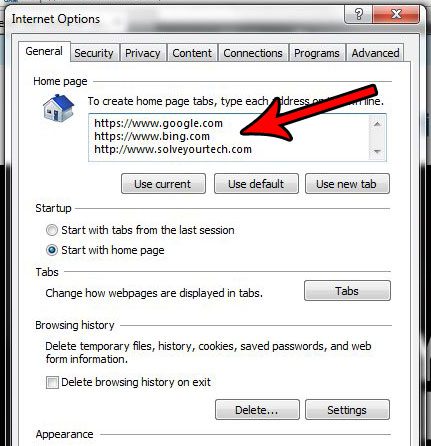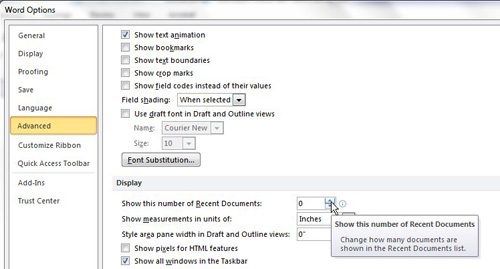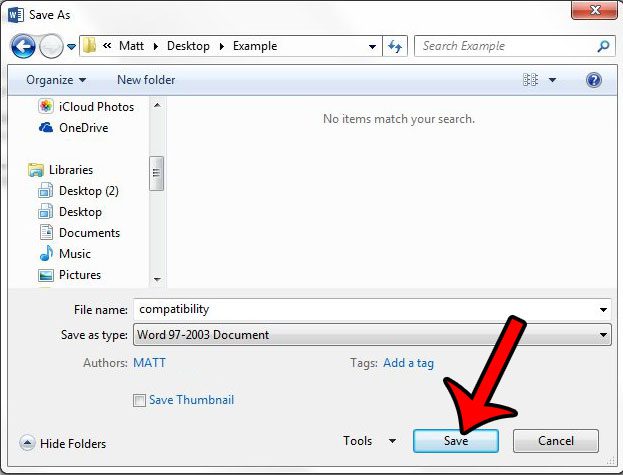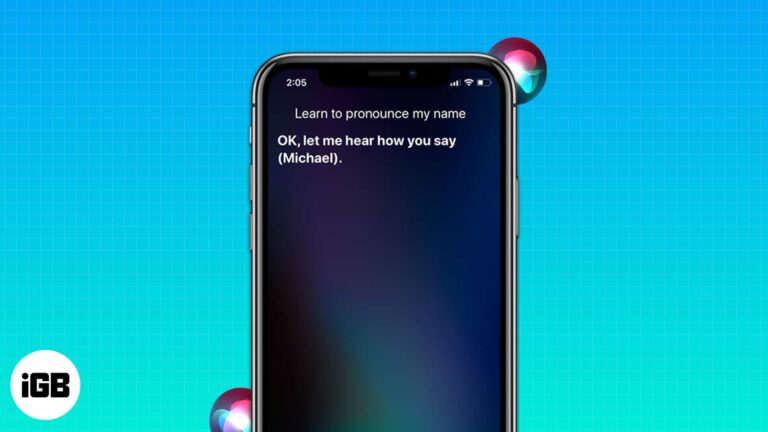Как исправить черный экран на Roblox Mobile iPad: пошаговое руководство
Исправление черного экрана в Roblox Mobile для вашего iPad может быть утомительным, но обычно это довольно простое решение. Эта статья проведет вас через пошаговый процесс, чтобы ваша игра Roblox снова работала гладко. Вы узнаете, как устранять неполадки и устранять распространенные проблемы, которые вызывают проблему черного экрана.
Как исправить черный экран на Roblox Mobile iPad
Эти шаги помогут вам устранить неполадки и решить проблему, вызывающую черный экран на вашем iPad при попытке играть в Roblox. Внимательно следуйте каждому шагу, и вы вернетесь к игре в кратчайшие сроки.
Шаг 1: Перезагрузите iPad.
Перезагрузка iPad может устранить незначительные программные сбои, которые могут вызывать проблему с черным экраном.
Иногда для устранения проблемы достаточно быстро перезагрузить устройство. Нажмите и удерживайте кнопку питания, пока не появится надпись «slide to power off». Сдвиньте ее, и как только устройство выключится, подождите несколько секунд, прежде чем снова включить его.
Программы для Windows, мобильные приложения, игры - ВСЁ БЕСПЛАТНО, в нашем закрытом телеграмм канале - Подписывайтесь:)
Шаг 2: Обновите приложение Roblox
Обновление приложения Roblox гарантирует наличие новейших функций и исправлений ошибок.
Зайдите в App Store, найдите Roblox и посмотрите, есть ли обновление. Если есть, нажмите «Обновить». Поддержание приложений в актуальном состоянии может решить многие проблемы, включая черные экраны.
Шаг 3: Проверьте наличие обновлений iOS
Иногда устаревшая версия iOS может вызывать проблемы совместимости с приложениями.
Перейдите в Настройки > Общие > Обновление ПО. Если доступно обновление, загрузите и установите его. Это может помочь обеспечить бесперебойную работу всех приложений на вашем устройстве.
Шаг 4: Очистите кэш в Roblox
Очистка кэша приложения может решить многие проблемы, включая проблему черного экрана.
Перейдите в Настройки > Общие > Хранилище iPad. Найдите Roblox и нажмите на него. Затем нажмите «Выгрузить приложение» и переустановите его. Это очистит кэш, не удаляя данные игры.
Шаг 5: Переустановите приложение Roblox.
Переустановка приложения часто может решить более сложные проблемы.
Удалите Roblox, нажав и удерживая значок приложения, пока он не начнет покачиваться, затем нажмите «X», чтобы удалить его. Вернитесь в App Store, найдите Roblox и переустановите его. Новая установка может решить различные проблемы, включая черный экран.
После выполнения этих шагов вы сможете играть в Roblox на вашем iPad, не сталкиваясь с проблемой черного экрана. Ваша игра должна нормально загружаться, и вы сможете вернуться к любимым играм.
Советы по устранению черного экрана на Roblox Mobile iPad
- Регулярно обновляйте свой iPad: Регулярные обновления гарантируют бесперебойную работу вашего iPad с новейшими приложениями.
- Проверьте подключение к Интернету: Для онлайн-игр, таких как Roblox, необходимо стабильное подключение к Интернету.
- Закрыть фоновые приложения: Освобождение памяти путем закрытия приложений, работающих в фоновом режиме, может повысить производительность.
- Регулярно очищайте кэш: Это может предотвратить множество проблем и обеспечить бесперебойную работу приложения.
- Обратитесь в службу поддержки Roblox: Если ничего не помогает, служба поддержки Roblox может предложить решение именно вашей проблемы.
Часто задаваемые вопросы
Почему Roblox показывает черный экран на моем iPad?
Черный экран может быть вызван сбоями программного обеспечения, устаревшими приложениями или проблемами совместимости iOS.
Удалятся ли мои игровые данные при переустановке Roblox?
Нет, переустановка приложения не приведет к удалению ваших игровых данных, если вы помните данные своей учетной записи.
Может ли плохое интернет-соединение стать причиной черного экрана?
Да, слабое или нестабильное интернет-соединение может привести к проблемам при загрузке, включая черный экран.
Как часто мне следует обновлять свои приложения?
Проверяйте наличие обновлений не реже одного раза в неделю, чтобы быть уверенным в наличии последних исправлений ошибок и функций.
Что делать, если ни один из этих шагов не помог?
Если действия по устранению неполадок не помогли решить проблему, обратитесь в службу поддержки Roblox для получения дополнительной помощи.
Краткое содержание
- Перезагрузите iPad.
- Обновите приложение Roblox.
- Проверьте наличие обновлений iOS.
- Очистите кэш в Roblox.
- Переустановите приложение Roblox.
Заключение
Итак, вот оно! Исправление черного экрана на Roblox Mobile для iPad обычно является простым процессом, если вы выполните следующие шаги. От перезапуска устройства до обновления приложения и даже его переустановки, эти решения предназначены для того, чтобы вы вернулись к играм как можно быстрее. Помните, что поддержание вашего устройства и приложений в актуальном состоянии является ключом к предотвращению подобных проблем в будущем.
Если вы найдете эти советы полезными, добавьте эту статью в закладки или поделитесь ею с другими игроками Roblox, которые могут столкнуться с той же проблемой. И если у вас все еще возникают проблемы, не стесняйтесь обращаться в службу поддержки Roblox за дополнительной помощью. Приятной игры!
Программы для Windows, мобильные приложения, игры - ВСЁ БЕСПЛАТНО, в нашем закрытом телеграмм канале - Подписывайтесь:)